2 maneras rápidas de reproducir AVI en QuickTime
Por Manuel Gonzalez • 2025-10-23 19:09:53 • Soluciones
AVI es un formato embebido de audio y video que es utilizado por casi todas las plataformas multimedia del mundo. Este formato también es utilizado por QuickTime y los resultados son definitivamente impresionantes. Sin embargo, en ocasiones puedes experimentar problemas con este programa y el presente tutorial te proporcionará información de cómo puedes solventar estos problemas. El formato AVI es ampliamente utilizado en la reproducción de audio y video y si algo malo pasa o no se reproduce como debería, entonces el usuario podría enfadarse e incluso lograr dañar el programa.
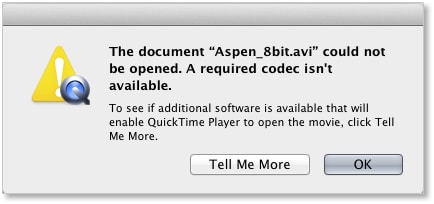
- Parte 1. Por qué QuickTime no reproduce AVI
- Parte 2. Solución 1: Convertir AVI a QuickTime
- Parte 3. Solución 2: Instale el códec AVI QuickTime
Parte 1. Por qué QuickTime no reproduce AVI
Este es uno de los problemas más frecuentes en QuickTime. En este apartado mencionaremos el caso de un usuario con este problema en particular, y también te brindaremos la solución respectiva, proporcionándote el procedimiento a realizar para que en caso de que vuelvas a experimentar otro inconveniente, puedas resolverlo de manera inmediata.

Acabo de actualizar a OS X Yosemite (10.10.3) y ahora, de repente, mi reproductor Quicktime no reconoce archivos .avi. dice que todos los archivos que tengo que son .avi están dañados o pueden no ser un archivo de película que sea compatible con QuickTime Player.
¿Necesito actualizar mi QuickTime Player también? ¿Cómo puedo hacer eso?
Además, después de la actualización a OS X Yosemite (10.10.3), mi pantalla sigue parpadeando y hace que mi computadora sea lenta.
MacBook Pro (13 pulgadas, principios de 2011)
Intel Core i5 a 2,3 GHz
4GB 1333 MHz DDR3
Tarjeta de gráficos Intel HD 3000 384 MB
MacBook Pro, OS X Yosemite (10.10.3), MacBook Pro (13 pulgadas, principios de 2011)
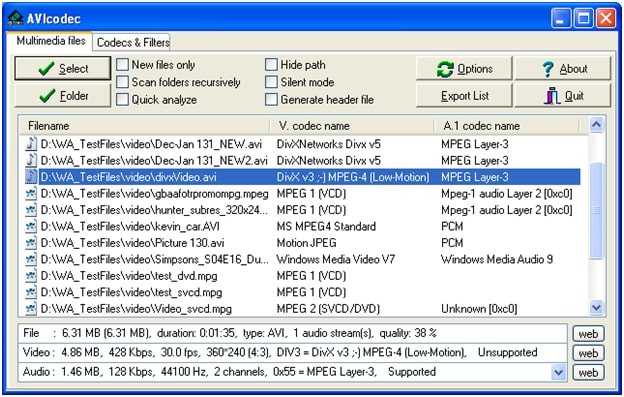
La solución es simple y el usuario deberá seguir el siguiente proceso para resolver el problema, simplemente sigue los pasos en orden a continuación.
Paso 1 Visita la dirección http://www.perian.org/ y prepárate para el proceso.

Paso 2 Deberás descargar el programa Perian i.e. el cual es la navaja suiza para el reproductor QuickTime.

Paso 3 Como último paso, reinicia QuickTime y todos los servicios relacionados. Se recomienda reiniciar el sistema para solucionar el problema y finalizar el proceso por completo.

Parte 2. Solución 1: Convertir AVI a QuickTime
Wondershare Video Converter Ultimate es un software insuperable que permite la conversión de video con formato AVI a cualquier otra extensión que sea compatible con QuickTime y otros programas. Las conversiones son fáciles y simples, y no necesitas ser un experto en computadoras para hacerlo.
 Wondershare UniConverter (originalmente Wondershare Video Converter Ultimate)
Wondershare UniConverter (originalmente Wondershare Video Converter Ultimate)

- Convierte videos a más de 1000 formatos, incluidos MP4, AVI, WMV, FLV, MKV, MOV y más
- Edita, mejora y personaliza tus archivos de video
- Graba y personaliza tu DVD con plantillas de menú de DVD gratuitas
- Descarga o graba videos de más de 10,000 sitios para compartir videos
- La caja de herramientas versátil combina metadatos de video fijos, creador de GIF, transmisión de video a TV, convertidor VR y grabador de pantalla
- Sistemas Operativos (SO) compatible: Windows 10/8/7 / XP / Vista, Mac OS 10.15 (Catalina), 10.14, 10.13, 10.12, 10.11, 10.10, 10.9, 10.8, 10.7, 10.6
Paso 1 Descarga correctamente el programa a través del botón de descarga anterior y luego inícialo en tu computadora.
Paso 2 Haz clic en el botón Agregar archivos en la esquina superior izquierda para agregar los archivos AVI que deseas convertir. O puedes arrastrarlos y soltarlos directamente en la interfaz principal del programa.

Nota: Puedes agregar varios archivos a la vez ya que el convertidor admite la conversión por lotes.
Paso 3 Haz clic en el botón de flecha hacia abajo desde la caja Objetivo y selecciona la pestaña Video, escoge QuickTime MOV en la barra lateral izquierda y selecciona la resolución de video a la derecha para confirmar el formato de salida.

Paso 4 Después de la selección del formato, deberás presionar el botón Convertir o Convertir todo para completar el proceso.

Parte 3. Solución 2: Instale el códec AVI QuickTime
La instalación de códecs es otra de las soluciones para la reproducción de archivos. Los códecs deben ser descargados de fuentes oficiales y sitios web confiables para que no tengas problemas. Además, el usuario debe reiniciar el sistema una vez instalados los códecs necesarios para que los programas que los utilizan puedan iniciarlos adecuadamente. A continuación, te referimos algunos de los códecs más conocidos actualmente y que te permitirán reproducir varios formatos de archivos:

Nombre del códec: 3ivx® D4 CODEC
Desarrollador: 3ivx technologies
Características clave: Al tratarse de problemas de reproducción de archivos, se debe sospechar que algún códec está fallando. Esta solución te permitirá actualizar y reinstalar los códecs necesarios, debes ingresar a la dirección http://www.3ivx.com/download/ la cual es la página oficial de la compañía donde obtendrás las últimas actualizaciones de códecs multimedia.

Paso 1 Descarga e instala el códec desde la URL anterior.

Paso 2 Instala el programa 3ivx DIVX doctor desde la siguiente URL.

Paso 3 Los archivos AVI se deben arrastrar y soltar en el reproductor para que el programa verifique si tienen algún problema, automáticamente los solucionará en caso de encontrarlos.

Conclusión: QuickTime es un software que es preferido por mucha gente de todo el mundo para reproducir sus archivos y películas de manera sencilla y fácil. En ocasiones pueden ocurrir problemas que pueden ser solucionados con esta guía evitando la necesidad de llamar a algún técnico para la resolución de este tipo de problemas.
Manuel Gonzalez
staff Editor